
Si vous avez de l'expérience avec la musique en streaming 7 Sites musicaux Tous les audiophiles ont besoin de leur vie 7 sites musicaux Tous les audiophiles ont besoin de vie En matière de qualité audio, la plupart des sites musicaux et des services de streaming laissent à désirer. Mais pas tout. Dans cet article, nous recommandons sept sites de musique et des services de streaming conçus pour les audiophiles. Lire la suite, vous avez sûrement entendu parler de Spotify. Lancé en 2008 (et arrivé aux États-Unis en 2011), Spotify a changé la façon dont beaucoup de gens consomment de la musique.
Ce guide peut être téléchargé en format PDF gratuit. Télécharger Spotify Music Streaming: Le Guide non officiel maintenant . N'hésitez pas à copier et partager ceci avec vos amis et votre famille.Si vous essayez de décider d'un service de streaming de musique Comment choisir le meilleur service de streaming de musique pour vous Comment choisir le meilleur service de streaming de musique pour vous Utilisez-vous un service de streaming de musique? Si oui, comment savez-vous que vous utilisez le meilleur pour vous personnellement? En savoir plus ou êtes curieux de savoir ce que Spotify offre, vous êtes au bon endroit. Dans ce guide, vous apprendrez tout ce que vous devez savoir sur Spotify, y compris ses plans d'abonnement, comment trouver et écouter de la musique, et quelques conseils d'initiés. Plongeons dedans!
1. Les bases de Spotify
Tout d'abord, obtenons quelques informations de base sur le service à l'écart.
Qu'est-ce que Spotify?
Spotify est un service de streaming musical qui vous permet d'écouter des millions de morceaux sur presque tous les appareils. Par opposition à l'achat de fichiers MP3 à partir d'iTunes iTunes Les ventes sont en déclin - Est-ce la fin des téléchargements de musique payants? Les ventes d'iTunes sont en déclin - Est-ce la fin des téléchargements de musique payants? Spotify remplace iTunes pour de nombreux utilisateurs - cela va-t-il continuer? En savoir plus ou des services similaires, Spotify vous permet de diffuser de la musique sur Internet. Vous ne possédez pas les pistes, mais Spotify est tout à fait légal 5 Mythes à propos de Spotify Vous pensez probablement ... Busted 5 mythes sur Spotify Vous probablement croire ... Busted Spotify est un service de musique en streaming fantastique. Cependant, il y a diverses idées fausses qui circulent à ce sujet. Détruisons les plus grands mythes que les gens croient sur Spotify. Lire la suite parce qu'il paie les titulaires de droits.
Contrairement à Pandora 10 Alternatives Pandora gratuites Nous donnons le pouce en l'air 10 alternatives gratuites Pandora Nous donnons le pouce en l'air Si vous lisez ceci, cela signifie que vous en avez marre de Pandora d'une manière ou d'une autre. Mais ne désespérez pas, car il y a beaucoup d'alternatives autour. Lire la suite, Spotify vous permet d'écouter de la musique que vous voulez. Cela signifie que vous n'avez pas besoin de créer une station de radio pour un artiste que vous aimez entendre. Tant qu'ils sont sur Spotify, vous pouvez simplement rechercher leur page et mettre en file d'attente n'importe quel album ou chanson que vous voulez.
Combien coûte Spotify?
Spotify est disponible en deux niveaux: gratuit et Premium. Gratuit est évidemment disponible sans frais, tandis que la prime coûte 10 $ / mois. Notez que vous devez éviter de vous abonner à Premium via l'application iOS, car Apple prend une part de tous les achats intégrés à l'application, ce qui vous coûtera 13 $ / mois sans raison valable.
Si vous restez avec le plan libre La fin de la musique gratuite: Spotify devrait faire payer tout le monde? La fin de la musique gratuite: doit Spotify faire payer tout le monde? Apple tente une nouvelle révolution avec le lancement d'Apple Music, un service de streaming musical. Mais en cours de route, Apple pourrait essayer de tuer les services de streaming de musique gratuits existants. Huer! Sifflement! Lire la suite, il n'y a aucune limitation sur combien vous pouvez écouter. Mais vous devrez supporter des publicités, à la fois dans l'application Spotify et après quelques chansons. Sur un ordinateur de bureau / ordinateur portable ou une tablette, Spotify Free vous permet de choisir n'importe quelle musique que vous aimez. Mais sur un téléphone, vous êtes limité à jouer de la musique en mode aléatoire et pouvez seulement passer une certaine quantité de pistes par heure.
Ceux qui passent à Spotify Premium profitent d'une expérience sans publicité et sans restrictions mobiles. Les membres Premium peuvent également télécharger de la musique pour écouter hors ligne. Enfin, Premium donne accès à de l'audio de haute qualité pour une musique super-croustillante.
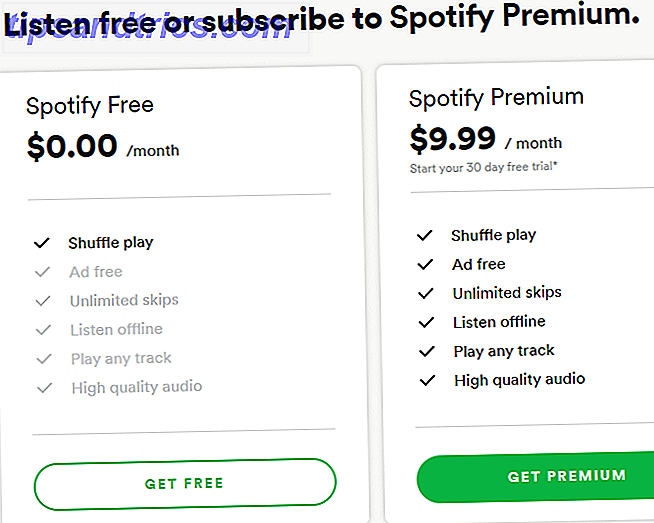
Si vous êtes un étudiant, vous pouvez utiliser le rabais étudiant de Spotify pour obtenir Premium, ainsi que le plan de publicité limitée de Hulu, pour seulement 5 $ par mois. Spotify a également un plan familial qui permet à six personnes vivant à la même adresse de s'abonner à Premium pour seulement 15 $ par mois. Plus vous ajoutez de personnes à ce plan, moins c'est cher pour chaque personne Économisez sur les abonnements Premium avec ces 9 comptes partageables Économisez sur les abonnements Premium avec ces 9 comptes partageables Les services d'abonnement Premium sont excellents, mais les coûts s'accumulent rapidement. Voici 9 services que vous pouvez partager pour tirer le meilleur parti de votre argent. Lire la suite .
Nous pensons que Spotify Premium vaut absolument le coût Est-ce que ça vaut la peine de passer à Spotify Premium? Est-ce que ça vaut la peine de passer à Spotify Premium? Spotify Free vous apporte gratuitement des tonnes de musique, mais les fonctionnalités supplémentaires de Spotify Premium valent-elles le coup? Découvrons ... Lisez plus si vous écoutez de la musique régulièrement. Si vous n'êtes pas sûr (e) 6 Points à considérer avant de vous abonner à Spotify 6 Points à considérer avant de vous abonner à Spotify Spotify est un fantastique service de musique en continu. Cependant, ce n'est pas parfait. Dans cet esprit, voici quelques éléments à considérer avant de vous abonner à Spotify. En savoir plus, essayez l'essai gratuit de 30 jours de Premium. Spotify offre occasionnellement aux nouveaux membres trois mois de prime pour 1 $, alors gardez un œil sur ces offres.
Sur quelles plateformes fonctionne Spotify?
Peu importe les appareils que vous utilisez, vous ne devriez avoir aucun problème pour installer Spotify. Consultez la page de téléchargement de Spotify pour les liens, ou utilisez cette liste pour plus de commodité:
- les fenêtres
- macOS
- Android
- iOS
- Windows Phone (qui est fondamentalement mort Microsoft admet Windows 10 Mobile est mort Microsoft admet Windows 10 Mobile est mort Microsoft a mis Windows 10 Mobile sur le support de la vie, administrant le strict minimum afin de le maintenir en vie.Mais en réalité, le rêve de Microsoft de faire un impact sur le marché du mobile est terminé.
- Linux (Spotify indique que cette version n'est pas supportée et qu'elle n'est malheureusement pas géniale L'application Linux Spotify est morte (Kinda): Qu'est-ce qui peut la remplacer? L'application Linux Spotify est morte (Kinda): Qu'est-ce qui peut la remplacer? De Adobe Flash à Skype, Linux a toujours l'extrémité courte du bâton de logiciel.Peut-être le pire contrevenant est Spotify.Alors comment pouvez-vous le remplacer?
Vous pouvez également utiliser Spotify Web Player pour accéder à Spotify sur d'autres appareils tels que les Chromebooks. C'est également une bonne option si vous ne pouvez pas installer de logiciel sur votre ordinateur actuel ou si la version Linux ne fonctionne pas sur votre distribution. Cependant, le Web Player est assez terrible Tout ce qui est faux avec le nouveau lecteur Web Spotify Tout est faux avec le nouveau lecteur Web Spotify Le saviez-vous? Spotify a maintenant donné un nouveau look à son lecteur Web? Eh bien, nous disons "mise à niveau", mais cela ressemble plus à une rétrogradation. Voici pourquoi. Lire la suite, alors ne vous attendez pas à beaucoup.
Quelles alternatives à Spotify sont là?
Spotify est un énorme service de streaming musical, mais c'est loin d'être le seul. Les concurrents incluent Google Play Musique, Apple Music et Amazon Music Unlimited. La plupart d'entre eux coûtent le même prix que Spotify et offrent un ensemble de fonctionnalités similaires, c'est à vous de décider lequel vous préférez. Nous avons comparé Spotify à d'autres services dans le passé Spotify vs Apple Music vs. Amazon Music Unlimited: quel est le meilleur? Spotify vs Apple Music vs Amazon Music Unlimited: Quel est le meilleur? Avec l'introduction d'Amazon Music Unlimited, c'est le moment idéal pour s'abonner à un service de streaming musical. Dans cet article, nous examinerons comment le service d'Amazon se compare à Spotify et Apple Music. Lire la suite (plus d'une fois Spotify vs Apple Music vs Google Play Musique: quel est le meilleur? Spotify vs Apple Music vs Google Play Musique: quel est le meilleur? Alors qu'il existe de nombreux services de streaming de musique, il existe trois principaux ceux qui se distinguent des autres: Spotify, Apple Music et Google Play Musique, mais qu'est-ce qui est le mieux? Lisez la suite), si vous avez besoin de plus d'informations pour prendre une décision.
Où est [Feature]?
Si vous revenez sur Spotify après une longue absence, vous pourriez être choqué de découvrir que de nombreuses fonctionnalités plus anciennes ont disparu. Ceux-ci comprennent des applications et des paroles intégrées. Suivez notre guide pour restaurer les fonctionnalités Spotify perdues Comment restaurer les meilleures fonctionnalités Spotify a supprimé Comment restaurer les meilleures fonctionnalités Spotify a été supprimé Spotify est peut-être le meilleur service de streaming musical disponible, mais il a perdu quelques fonctionnalités ces dernières années. Découvrez comment récupérer les meilleures fonctionnalités perdues de Spotify pour de bon. Lire la suite pour les récupérer.
2. Spotify sur le bureau
Maintenant que vous connaissez un peu le contexte de Spotify, nous pouvons passer à l'utilisation des applications de bureau de Spotify.
Remarque: À partir de ce moment, "bureau" fait référence à l'utilisation de Spotify sur un ordinateur de bureau ou portable. Nous utiliserons la version Windows de Spotify ici, mais la version Mac est pratiquement identique.
Installation de Spotify
Saisissez Spotify pour votre plate-forme à partir des liens ci-dessus et ouvrez son programme d'installation. Une fois prêt, vous devrez vous connecter ou créer un compte Spotify. Si vous n'avez pas de compte, vous pouvez en créer un avec votre adresse e-mail ou utiliser votre compte Facebook pour vous inscrire. Cliquez sur le bouton S'inscrire pour lancer la page de création de compte de Spotify.

Une fois que vous êtes connecté, vous pouvez commencer à écouter toute la musique que vous voulez.
Naviguer dans l'interface Spotify
Voici l'écran que vous verrez lorsque vous démarrerez Spotify:

Il y a beaucoup à digérer ici. Nous discuterons des options de découverte musicale plus en détail dans un instant. Mais pour vous familiariser avec où tout est, jetez un oeil aux bulles numérotées sur la capture d'écran ci-dessus:
- Barre latérale de musique . Ceci contient les menus Parcourir et Radio, ainsi que Votre bibliothèque et toutes vos listes de lecture .
- Recherche Le moyen le plus simple de trouver de la musique rapidement, cela vous permet de rechercher des artistes, des chansons, et plus encore. Notez les boutons Précédent / Suivant qui vous permettent de revenir à une page précédente.
- Fenêtre principale Ici, vous verrez tout élément avec lequel vous travaillez dans Spotify. Dans cette capture d'écran, il s'agit du menu Parcourir, mais il peut également s'agir d'un album, de résultats de recherche ou de votre page Paramètres.
- En cours de lecture Dans ce coin, vous verrez le titre et l'artiste de la chanson en cours, ainsi que son album d'art. Cliquez sur la flèche dans le coin supérieur droit pour réduire ou agrandir la pochette de l'album. Vous pouvez également cliquer sur l'icône Plus pour ajouter la piste à votre bibliothèque.
- Jouer les contrôles . Le centre du bas contient le bouton Lecture / Pause, la barre de progression et les boutons d'avance et de retour. Vous pouvez également activer Shuffle (gauche) et Repeat (droite) ici.
- Contrôles supplémentaires . Quelques utilitaires supplémentaires qui ne rentrent pas dans un groupe. Le bouton gauche contient la file d'attente de lecture où vous pouvez voir ce qui se passe ensuite. A côté de cela, l'icône Spotify Connect vous permet de lire votre musique sur un autre appareil (nécessite Premium). Vous pouvez contrôler le volume avec le curseur. Enfin, l'icône Plein écran agrandira l'application et simplifiera l'interface de Spotify - parfaite lorsque vous n'avez pas besoin de changer de piste pendant un moment.
- Informations sur le compte Cliquez sur votre nom pour voir votre page d'utilisateur. La flèche déroulante vous permet de basculer une session privée, de visiter la page de votre compte sur le Web, d'ouvrir Paramètres ou de se déconnecter de Spotify.
- Activité d'ami . Cela montre ce que vos amis écoutent Comment écouter de la musique avec des amis loin Comment écouter de la musique avec des amis loin L'écoute de la musique est une activité sociale. Les sujets de discussion abondent, qu'ils soient centrés sur des paroles, des rythmes ou autre chose. Cependant, que se passe-t-il lorsque vos amis amoureux de la musique vivent loin? Lire la suite . Si vous vous êtes connecté à Spotify en utilisant Facebook, vous verrez vos amis Facebook ici. Sinon, vous pouvez suivre les personnes pour obtenir des mises à jour sur ce qu'elles écoutent.

Feuilleter
Si vous n'êtes pas sûr de ce que vous voulez écouter 7+ façons faciles de découvrir de nouvelles musiques que vous aimerez 7+ Des moyens faciles de découvrir de nouvelles musiques que vous aimerez La profondeur et l'étendue de la musique à découvrir ces jours-ci sont ahurissantes. Le problème est de savoir où regarder. Nous sommes là pour vous aider avec une liste incroyable de ressources pour vous. Lire la suite, venez ici en premier. L'onglet Parcourir est votre maison pour explorer Spotify. Vous y trouverez des listes de lecture en surbrillance, des graphiques en haut de page, de nouvelles versions et un onglet Découverte qui recommande de nouvelles musiques que vous adorerez. Faites défiler plus loin et vous pouvez explorer par genre.
Peu importe le genre de musique que vous aimez, vous serez sûr de trouver quelque chose de nouveau ici. Soyez sûr de vérifier les sections Podcasts et Vidéos, car Spotify sert plus que de la musique Tout ce que vous devez savoir sur le nouveau Spotify Tout ce que vous devez savoir sur le nouveau Spotify Spotify n'est plus seulement un service de streaming musical. Lors d'un événement à New York, Spotify a lancé un tas de nouvelles fonctionnalités, y compris le streaming vidéo, dans le but de devenir un hub de divertissement pour les utilisateurs. Lire la suite .

Radio
Vous n'avez pas envie de choisir un album ou un artiste à écouter? Essayez la fonction Radio . Tout comme Pandora, vous pouvez choisir ici un artiste, un album, une chanson ou un genre et créer une station de radio basée dessus. Cliquez simplement sur Créer une nouvelle station et entrez votre point de départ.
Spotify gardera la musique à venir, donc c'est une bonne option quand vous voulez commencer quelque chose à jouer et à l'oublier. Utilisez les boutons Thumbs Up / Down pour ajuster la station à vos préférences.

Ta musique
Spotify vous permet de sauvegarder votre musique préférée Spotify Votre collection musicale: La fin d'iTunes Spotify Votre collection musicale: La fin d'iTunes Spotify ne se contente plus de rivaliser avec la radio, maintenant ils sont en concurrence avec l'idée de posséder même de la musique. Lisez la suite pour pouvoir tout conserver en un seul endroit. Lorsque vous utilisez Spotify, l'icône Plus est visible lorsque vous placez la souris sur un album, à côté de pistes dans une liste de lecture et toujours dans le coin Lecture en cours . Cliquez ici, et la chanson / album va à votre bibliothèque. Vous pouvez toujours cliquer sur une coche sauvegardée pour l'enlever de votre musique.
Vous pouvez utiliser parcourir par artistes, albums ou chansons en utilisant la barre latérale de gauche. Tout
Les vidéos ou podcasts que vous enregistrez restent également ici. Découvrez votre musique préférée avec les playlists Automagic de Spotify Découvrez la nouvelle musique avec les playlists Automagic de Spotify Spotify a récemment publié plusieurs nouvelles façons de générer des listes de lecture uniques qui vous aideront à découvrir de nouvelles musiques impressionnantes. Nous sommes là pour vous guider à travers ces fabricants de listes de lecture automagiques. Lire la suite .

Passer du temps à ajouter de la musique à votre collection, et cela devient l'espace le plus personnel sur Spotify. Enregistrer seulement certaines chansons d'un artiste, et vous pouvez sauter leurs chansons que vous n'aimez pas. Ou, sautez simplement dans vos chansons pour obtenir une chanson garantie que vous aimez. La navigation à travers l'art de l'album est également un régal.
Chercher
La musique du monde est à portée de main avec la barre de recherche . Tapez une requête, et vous verrez des artistes, des chansons, et plus qui correspondent à votre requête. Les matchs les plus importants apparaissent en haut, mais vous pouvez en faire défiler plus vers le bas. Consultez les opérateurs de recherche avancée si vous ne trouvez pas exactement ce que vous cherchez.

Playlists
Lorsque vous avez besoin de créer la mixtape parfaite pour un certain événement ou une certaine humeur, rien ne vaut une playlist. Cliquez sur Nouvelle liste de lecture au-dessus de la pochette de l'album Lecture en cours pour en créer une nouvelle. Donnez un nom à votre liste de lecture, une description si vous le souhaitez, et ajoutez une pochette amusante Comment créer l'œuvre parfaite pour vos playlists Spotify Comment créer l'illustration parfaite pour vos playlists Spotify Si vous voulez tirer le meilleur parti de vos playlists, vous Il faut les emballer correctement. Ne vous contentez pas du collage ennuyeux que Spotify crée automatiquement, créez plutôt votre propre œuvre. Lire la suite pour le faire éclater.

Une fois que vous avez une liste de lecture prête, vous pouvez y ajouter des chansons à tout moment. Vous pouvez cliquer et faire glisser des chansons directement dans votre liste de lecture dans la barre latérale gauche. Ou, faites un clic droit sur une chanson ou un album et choisissez Ajouter à la liste de lecture> [Nom de la liste de lecture] pour l'envoyer.
3. Spotify sur mobile
Vous préférez apporter votre musique sur le pouce? Avec l'application Spotify pour Android ou iOS, vous êtes à un instant de toute la musique mobile que vous pourriez souhaiter.
Note: Nous avons utilisé Spotify pour Android pour cette section, mais iOS est presque identique. Les tablettes Android et les iPads prennent également en charge Spotify. Les tablettes peuvent sembler légèrement différentes et n'ont pas la restriction de lecture aléatoire uniquement pour les utilisateurs libres.
Installez Spotify et inscrivez-vous
Prenez Spotify depuis le Google Play Store ou l'App Store et ouvrez-le. Vous verrez une page de connexion comme sur le bureau. Connectez-vous à votre compte existant si vous en avez déjà créé un, ou inscrivez-vous pour un nouveau compte. Une fois cela fait, vous êtes prêt à écouter.
Naviguer sur Spotify Mobile
L'utilisation de Spotify sur votre smartphone comporte la plupart des fonctionnalités de Spotify sur le bureau. Cependant, ils sont arrangés un peu différemment. Vous trouverez cinq onglets principaux en bas de votre écran pour la navigation, ainsi que des informations sur la piste actuelle que vous pouvez appuyer pour développer:

- Accueil: Contient des listes de lecture triées sur le volet par Spotify Comment faire Spotify Recommandez de la musique Vous aimerez Comment faire Spotify Recommandez de la musique Vous apprécierez Dans cet article, nous vous donnons cinq conseils pour que Spotify puisse mieux vous connaître. Ceux-ci devraient aider les algorithmes de Spotify à recommander une musique mieux adaptée à vos goûts personnels. En savoir plus, vos dernières playlists et d'autres recommandations.
- Parcourir: Peruse Spotify catalogue en consultant les listes de lecture, les graphiques et les nouvelles versions, et d'explorer par genre.
- Recherche: Tapez ce que vous cherchez et Spotify affichera les meilleurs résultats pour votre requête.
- Radio: Créer une nouvelle station de radio ou revenir à un ancien favori.
- Votre bibliothèque: parcourez votre collection de listes de lecture, albums, chansons et plus encore. Affiche également votre musique récemment jouée.
Accueil
Vous trouverez un peu de tout sur cet onglet. Spotify apporte vos listes de lecture personnalisées, y compris vos mix quotidiens, au sommet. Vous verrez de la musique comme ce que vous avez écouté récemment, des concerts près de votre emplacement actuel Comment acheter des billets Gig sur Spotify en moins de 5 minutes Comment acheter des billets Gig sur Spotify en moins de 5 minutes Je suis récemment tombé sur l'onglet Concerts, et je suis maintenant convaincu que c'est l'un des meilleurs endroits pour trouver et acheter des billets de concert. Lire la suite, et d'autres recommandations que vous faites défiler vers le bas. Si vous avez besoin d'inspiration pour trouver la bonne musique Comment découvrir de la nouvelle musique en utilisant Spotify: 7 trucs et astuces pour savoir comment découvrir de la musique en utilisant Spotify: 7 trucs et astuces à connaître La principale raison pour laquelle j'aime Spotify, c'est qu'il a aidé Je trouve tellement de nouvelle musique au fil des ans. Voici les fonctionnalités Spotify intégrées que j'ai utilisées pour découvrir une nouvelle musique géniale. Lire la suite, jetez un oeil ici.

Feuilleter
Alors que Home vous recommande de la musique, Browse vous permet d'y accéder. Trouvez des playlists correspondant à l'heure ou au jour de la semaine en haut ou appuyez sur les graphiques, vidéos et autres éléments pour découvrir les fonctionnalités de Spotify. 20 Obscure Music Genres que vous devriez écouter sur Spotify 20 Obscure Music Genres que vous devriez écouter sur Spotify Rejoignez-nous pendant que nous naviguons à travers certains des genres de musique les plus étranges et les plus merveilleux de Spotify. Il y a une chance que vous n'en ayez entendu parler auparavant. Lire la suite .

Chercher
Celui-ci est explicite - tapez quelque chose dans la barre du haut, et vous trouverez (espérons-le) ce que vous cherchez. Notez l'icône de l'appareil photo en haut à droite; Cela vous permet de scanner des tags Spotify spéciaux liés à une playlist spécifique. Starbucks pourrait inclure quelques playlists 7 Intégration d'applications Spotify A la Une 7 Intégration d'applications Spotify Il y a plusieurs années, Spotify a tué des applications tierces. Cependant, le service de musique en continu a travaillé dur pour ajouter de nouvelles intégrations d'applications, et voici sept qui valent vraiment la peine d'être mises en place. Lire la suite en utilisant ces cartes dans ses cafés, par exemple.

Radio
Externaliser vos compétences DJ avec la fonction Radio. Faites défiler cette page pour trouver les stations que vous avez récemment écoutées, les stations recommandées et les genres en bas. Vous pouvez également appuyer sur l'icône Nouveau en haut à droite pour créer une toute nouvelle station.

Votre bibliothèque
Cet onglet recueille toute la musique que vous avez enregistrée dans Spotify. Tout comme sur le bureau, vous trouverez vos listes de lecture, albums, artistes et bien d'autres choses pour une navigation facile. Ci-dessous, vous trouverez tout ce que vous avez récemment joué, qui est un fil d'Ariane pratique. Appuyez sur votre photo de profil dans le coin supérieur gauche pour ouvrir votre page d'utilisateur.

Sur cet onglet, vous pouvez également accéder aux paramètres en appuyant sur la roue dentée dans le coin supérieur droit de cet onglet. Nous discuterons des options les plus importantes dans la section suivante.
Lecture en cours
Sur mobile, la barre Lecture en cours s'affiche toujours en bas de l'écran lorsque la musique est active. Appuyez dessus pour afficher tous les détails, y compris les boutons Lecture / Pause et Recherche, ainsi que Lecture aléatoire et Répétition .
Hit le menu à trois points pour les options relatives à la piste en cours. Ici, vous pouvez ajouter la chanson à une playlist ou à votre liste d'attente, la partager, et plus encore.

Appuyez sur l'icône en haut à droite pour voir la file d'attente, où vous pouvez réorganiser ou supprimer les chansons à venir. Vous pouvez appuyer sur l'icône Plus / Vérifier sur le côté gauche pour ajouter ou supprimer la chanson de votre bibliothèque. De plus, si vous êtes un membre Premium et utilisez Spotify sur plusieurs appareils, touchez le texte vert en bas de l'écran pour ouvrir Spotify Connect et changer l'endroit où la musique est en train de jouer.

Frappez la petite flèche en haut à gauche pour réduire la vue du joueur.
4. Conseils Spotify: Au-delà des bases
Nous avons maintenant couvert tout ce que vous devez savoir pour trouver, enregistrer et profiter de la musique sur Spotify. Mais il ya encore beaucoup de fonctionnalités et astuces que vous devriez savoir sur 4 façons que vous utilisez Spotify Wrong sans même le savoir 4 façons que vous utilisez Spotify Wrong sans même le savoir Beaucoup de gens utilisent Spotify. Mais l'utilisez-vous efficacement? Découvrez 4 erreurs courantes que font les utilisateurs de Spotify. Lire la suite . Ensuite, nous aborderons les fonctions intermédiaires et avancées de Spotify.
Clic droit
En cliquant avec le bouton droit sur presque tout le contenu sur le bureau Spotify (et en appuyant longuement sur le menu à trois points du mobile), vous pouvez accéder à des options supplémentaires. Ceux-ci comprennent l'ajout d'une chanson à votre file d'attente, le démarrage d'une nouvelle station de radio basée sur votre sélection actuelle, le saut à l'artiste de la chanson, et l'ajouter ou le retirer de votre bibliothèque.

Partage
6 façons géniales de trouver et de partager des playlists de musique 6 façons géniales de trouver et de partager des playlists de musique Les services de musique en streaming deviennent de plus en plus populaires, ce qui signifie la possibilité de créer et de partager des playlists avec la famille et les amis sont plus faciles que jamais. Voici comment le faire. Lire la suite, non? Spotify rend cela facile.
Sur le bureau, vous pouvez partager et suivre, album, artiste ou liste de lecture en cliquant dessus avec le bouton droit de la souris et en sélectionnant Partager . Vous aurez plusieurs options, y compris Facebook, Twitter et Telegram . Mais même si vous ne voulez utiliser aucun de ces services, vous pouvez toujours cliquer sur Copier le lien de chanson / album / artiste pour obtenir une URL partageable.

Vous verrez également des options pour copier le code d' intégration et l' URI Spotify, mais le lien standard devrait fonctionner pour la plupart des utilisations. Par exemple, nous avons lié un album en collant un lien ci-dessous:
Pour partager sur un mobile, appuyez sur l'icône à trois points sur une page d'artiste, d'album ou de liste de lecture, ou à côté d'une chanson. Appuyez sur Partager et vous verrez plusieurs options de partage, y compris Copier le lien . Chaque fois que vous appuyez sur Partager sur un mobile, vous verrez également l'un de ces codes Spotify. Vous pouvez prendre une capture d'écran de ceci et l'envoyer à un ami, qui peut ensuite l'analyser pour accéder à ce que vous avez partagé.

Télécharger de la musique
Les membres Spotify Premium ont la possibilité de télécharger de la musique pour une écoute hors ligne. Cela vous permet d'écouter dans votre voiture sans utiliser de données mobiles Comment utiliser moins de données (et économiser de l'argent sur votre facture de téléphone Android) Comment utiliser moins de données (et économiser de l'argent sur votre facture de téléphone Android) Si vous utilisez un téléphone Android et vous voulez utiliser moins de données pour économiser de l'argent, ces conseils vous aideront. Lire la suite, par exemple. Vous pouvez le télécharger sur un ordinateur de bureau ou un téléphone mobile, et il va bien sûr utiliser de l'espace sur votre appareil. La limite est de 3 333 chansons par appareil, sur un maximum de trois appareils.
Notez que lorsque vous téléchargez de la musique, vous la mettez en cache sur votre appareil afin que Spotify puisse la lire hors connexion. Le téléchargement de musique avec Spotify ne fournit pas de fichiers MP3 La fin de la propriété: Netflix, Spotify et The Streaming Generation La fin de la propriété: Netflix, Spotify et The Streaming Generation Streaming media est pratique, mais vous abandonnez quelque chose d'important: des médias numériques. Lire la suite, vous pouvez utiliser ailleurs.
Sur le bureau, vous ne pouvez télécharger que les playlists. Sélectionnez-en un, et vous verrez un curseur de téléchargement sur le côté droit. Cliquez ici pour commencer le téléchargement. Quand c'est fait, vous verrez une flèche de téléchargement verte à côté du nom de la playlist. Vous pouvez définir Spotify en mode hors connexion en cliquant sur Fichier> Mode hors connexion ( Spotify> Mode hors connexion sur un Mac). Cela vous limitera aux playlists téléchargées uniquement.

Sur mobile, vous avez plus d'options de téléchargement. Ouvrez un album, une liste de lecture ou même un podcast que vous souhaitez écouter en ligne, puis appuyez sur le curseur Télécharger . Une fois l'opération terminée, l'icône verte s'affiche pour vous indiquer que vous êtes prêt à vous déconnecter. Vous pouvez écouter cette musique même lorsque votre appareil est en mode avion - et il n'utilisera pas vos données si vous êtes en ligne.

Changer de version d'album
Spotify a plus d'une version de certains albums, mais cela n'est pas clair. Souvent, vous trouverez des versions explicites et non coupées d'un album caché sous la version éditée. Parfois, la version Deluxe d'un album avec des pistes supplémentaires ou une version de commentaire est cachée de cette manière aussi.
Vous devrez vérifier cela pour chaque album, mais ce n'est pas difficile à voir. Ouvrez la page d'un album et faites défiler vers le bas. Au bas de la liste des pistes, vous verrez un bouton intitulé X More Release (s) . Cliquez dessus, et vous verrez des versions alternatives de l'album à voir à la place.

Puisque vous ne pouvez changer de version que sur le bureau, nous vous recommandons d'enregistrer votre version préférée dans votre musique afin de pouvoir y accéder facilement sur mobile.
Paramètres importants sur le bureau
Le menu Paramètres de Spotify contient quelques paramètres que vous devriez modifier à votre guise pour une meilleure expérience. Visitez Edition> Préférences pour y accéder sur le bureau.
- Qualité de la musique: Activez ce commutateur pour activer la diffusion en continu de haute qualité. Comment la compression audio fonctionne-t-elle et pouvez-vous vraiment faire la différence? Comment fonctionne la compression audio, et pouvez-vous vraiment dire la différence? Dans cet article, nous verrons comment la compression musicale fonctionne et si elle a un effet réel sur le son de votre musique. Lire la suite si vous êtes un membre Premium.
- Social: vous pouvez désactiver ces paramètres pour utiliser Spotify en privé. Désactiver Publier mon activité sur Spotify et Rendre automatiquement les nouvelles playlists publiques afin que les autres utilisateurs ne puissent pas voir ce que vous écoutez. Si vous vous connectez avec Facebook, vous pouvez également décocher Partager mon activité sur Facebook pour ne pas bombarder vos amis avec toute votre musique.
- Options d'affichage: Activer Afficher les chansons indisponibles dans les playlists si vous souhaitez que Spotify affiche les chansons qui ne sont pas disponibles pour le moment. Désactiver Afficher les annonces relatives aux nouvelles versions pour désactiver les bannières gênantes sur l'écran Parcourir . Si vous n'aimez pas le pop-up Comment désactiver ce pop-up Spotify ennuyeux dans Windows 10 Comment désactiver ce pop-up Spotify ennuyeux dans Windows 10 Saviez-vous que vous pouvez désactiver le pop-up Spotify agaçant montrant votre piste actuelle et l'art de l'album? Voici comment l'empêcher de s'afficher lorsque vous changez le volume ou mettez en pause une chanson. En savoir plus lorsque vous modifiez le volume ou mettez en pause votre musique, désactivez le paramètre Afficher la superposition du bureau .
- Autoplay: Lorsque cette option est activée, Spotify lit la même musique lorsque vous arrivez à la fin d'un album ou d'une playlist. C'est essentiellement une fonction Radio automatique, donc la musique ne s'arrête jamais, même avec Repeat off.

Cliquez sur Afficher les paramètres avancés pour quelques options supplémentaires:
- Lecture: Ici, vous pouvez activer le fondu enchaîné pour rendre les transitions fluides et activer le niveau de volume normalisé pour que les pistes ne deviennent pas plus bruyantes et plus silencieuses.
- Démarrage et comportement de la fenêtre: choisissez si Spotify doit s'ouvrir dès que vous vous connectez à votre PC et si la fermeture de l'application doit la tuer ou la réduire au minimum dans votre bac. Vous pouvez également désactiver l'intégration Web de Spotify si vous ne souhaitez pas que les liens Web modifient votre chanson actuelle.
Paramètres importants sur mobile
Appuyez sur l'icône en forme de roue dentée dans l'onglet Votre bibliothèque sur mobile pour accéder aux paramètres. De nombreux paramètres de bureau sont présents ici et fonctionnent de la même manière que ci-dessus. 11 Caractéristiques moins connues dans Spotify pour Android Vous devriez utiliser 11 Fonctionnalités moins connues dans Spotify pour Android que vous devriez utiliser Vous ne connaissez peut-être pas ces fonctionnalités de Spotify, mais vous devriez . Lire la suite :

- Gapless: Activer ceci pour se débarrasser de l'espace mort entre les chansons.
- État de diffusion de l'appareil: permet aux autres applications de votre appareil de savoir ce que vous écoutez. Par exemple, une application qui génère des images en fonction de votre musique actuelle devrait le savoir.
- Derrière les paroles: Activez ceci, et Spotify vous montrera les informations sur les paroles de la chanson en cours pour les pistes supportées.
- Qualité de la musique: sélectionnez une qualité pour le streaming et le téléchargement de musique. Vous avez trois options: Normal, Elevé et Extrême (uniquement pour les membres Premium). Une qualité supérieure signifie une meilleure qualité de son, mais elle utilisera plus de données lors du streaming ou de l'espace de stockage lors du téléchargement. Choisissez Qualité automatique pour le streaming et Spotify l'ajustera automatiquement en fonction de la puissance de votre signal.
- Téléchargement par cellulaire: Nous vous recommandons de désactiver cette option, sauf si vous disposez d'un forfait de données illimité. Sinon, Spotify va télécharger de la musique en utilisant des données mobiles qui pourraient entraîner beaucoup de données gaspillées 4 façons de réduire votre utilisation de données Internet mobile avec des applications Android 4 façons de réduire votre utilisation de données mobiles Internet avec des applications Android quoi que ce soit différemment sur votre appareil Android - il suffit d'utiliser ces applications! Lire la suite .
- Égaliseur: Ouvrez le panneau de l'égaliseur de votre téléphone afin de pouvoir régler la façon dont la musique sonne. Comment améliorer la qualité de votre application de diffusion de musique Comment améliorer la qualité de votre application de diffusion de musique Les services de musique en streaming ne sonnent généralement pas aussi bien. Heureusement, il existe des moyens de faire mieux paraître votre application de musique en streaming. Lire la suite .
- Notifications: activez ou désactivez les notifications de Spotify sur la nouvelle musique, les mises à jour des listes de lecture et d'autres informations.
Suivez les artistes et amis
Spotify vous permet de suivre les artistes qui vous intéressent. Il faut que vous teniez compte de qui vous suivez quand vous êtes au courant des nouveautés musicales et autres. Pour suivre un artiste, visitez simplement leur page et cliquez sur Suivre . À partir d'une page d'artiste, vous pouvez également consulter leur biographie, voir des artistes apparentés ou voir des concerts à venir. Ne ratez jamais un concert en direct avec ces 6 sites Ne ratez plus jamais un concert en direct avec ces 6 sites Avez-vous manqué un concert de musique? aurais aimé voir? Utilisez ces 6 façons d'être averti lorsque vos groupes préférés sont en ville. Lire la suite dans votre région.

Vous pouvez également suivre vos amis sur Spotify. Cela vous permet de voir ce qu'ils écoutent dans la barre latérale de l' activité Amis . Tapez le nom d'un ami dans la barre de recherche pour les rechercher et cliquez sur Suivre pour les suivre. En fonction de ce qu'ils partagent, vous pouvez également parcourir leurs playlists publiques, les meilleurs artistes et bien plus encore.
Si vous ne voulez pas voir ce que vos amis écoutent, cliquez sur Affichage> Barre latérale droite pour le masquer.

Ajouter des fichiers locaux
Spotify vous permet d'ajouter votre propre musique dans le mix, si le catalogue massif ne suffit pas. Vous pouvez les ajouter à partir de votre ordinateur sur le bureau, puis les synchroniser sur votre mobile.
Pour commencer, ouvrez le menu Paramètres et faites défiler jusqu'à l'en-tête Fichiers locaux . Vous verrez quelques emplacements par défaut que Spotify vérifie pour les fichiers musicaux, mais vous pouvez en ajouter d'autres. Cliquez sur Ajouter une source et naviguez jusqu'au dossier contenant la musique que vous souhaitez ajouter.

Spotify prend en charge les fichiers MP3 et M4P, mais pas les vidéos. Vous pouvez également lire des fichiers MP4 si vous avez installé QuickTime, mais QuickTime sous Windows est un désordre non sécurisé 10+ Programmes Windows que vous devez désinstaller 10+ Programmes Windows que vous devez désinstaller Au fil du temps, vous avez probablement installé beaucoup de logiciels sous Windows. Cependant, tout n'est pas nécessaire. Voici plusieurs outils obsolètes ou inutiles que vous pouvez supprimer. Lire la suite, donc nous recommandons contre cela. Après avoir ajouté des sources, cliquez sur Fichiers locaux dans la barre latérale de gauche pour y accéder. Vous pouvez lire des fichiers locaux comme les propres pistes de Spotify et même les ajouter à des playlists.
Pour synchroniser les fichiers locaux sur votre mobile, ajoutez-les à une liste de lecture sur le bureau. Puis, avec votre téléphone sur le même réseau Wi-Fi que votre bureau, ouvrez la liste de lecture avec les fichiers locaux et activez le commutateur de téléchargement . Spotify téléchargera la playlist entière, y compris les fichiers locaux, sur votre téléphone.
Gérer la file d'attente
Cliquez sur l'icône File d'attente, qui ressemble à une icône Play avec trois lignes à côté pour gérer votre file d'attente. Vous le trouverez dans l'angle inférieur droit du bureau et dans le coin supérieur droit de l'écran Lecture en cours sur mobile. Sur le bureau, vous pouvez également afficher l' historique pour les chansons récemment lues.

Dans votre file d'attente, vous pouvez cliquer avec le bouton droit sur une chanson et choisir Supprimer de la file d'attente pour l'empêcher de jouer. En cliquant et en faisant glisser, vous pouvez également modifier l'ordre. Sur mobile, appuyez sur les bulles à gauche pour sélectionner les pistes et cliquez sur Supprimer en bas de l'écran pour les lancer.
Spotify Connect
Spotify Connect vous permet de lire votre musique sur plusieurs appareils. En plus d'utiliser votre téléphone pour contrôler la musique sur votre ordinateur portable, vous pouvez également vous connecter à des haut-parleurs pris en charge ou à d'autres appareils pour que la fête continue.
Appuyez sur l'icône Connecter en bas à droite sur le bureau pour afficher la liste des périphériques sur votre réseau auxquels vous pouvez jouer. Sur mobile, ouvrez Lecture en cours et appuyez sur le texte vert en bas de l'écran pour vous connecter à un autre appareil.

Consultez la page Spotify Connect pour plus de détails.
Options de playlist
Spotify a quelques astuces pour les playlists.
Faites défiler vers le bas de n'importe quelle playlist, et vous verrez des chansons recommandées . Vous pouvez cliquer sur Ajouter pour les ajouter à votre liste de lecture afin de le rendre encore meilleur.
Si vous voulez faire équipe avec des amis pour créer la liste de lecture ultime, faites un clic droit dessus et choisissez Liste de lecture collaborative . Partagez-en un, et n'importe qui avec le lien peut le modifier.
Cliquez avec le bouton droit n'importe où sur votre liste de playlists et choisissez Create Folder pour créer un nouveau dossier de playlist. Ceux-ci peuvent vous aider à organiser vos playlists afin que vous n'en ayez pas trop.
Aimez une playlist et souhaitez que vous puissiez trouver plus de musique comme ça? Cliquez avec le bouton droit et sélectionnez Créer une liste de lecture similaire . Cela va instantanément faire une autre playlist avec le même nom et inclure de la toute nouvelle musique avec un son similaire. C'est une option soignée.

Chaque fois que vous créez une liste de lecture, vous pouvez décider de la rendre publique ou non. Si c'est public, n'importe qui peut le rechercher et il apparaîtra sur votre page d'utilisateur. Cliquez avec le bouton droit sur une liste de lecture et choisissez Rendre public pour l'envoyer aux masses.
Lorsque vous recherchez des playlists, nombre d'entre elles sont des playlists populaires créées par d'autres utilisateurs. Vous pouvez cliquer sur Suivre pour les ajouter à votre liste et ils seront mis à jour automatiquement. Qui sait - vous pourriez créer le prochain grand mix si vous êtes prêt à partager!
Écoute privée
Si les options de partage de Spotify sont activées mais que vous souhaitez écouter des plaisirs coupables, vous pouvez activer une session privée pour désactiver temporairement le partage.
Cliquez sur l'icône de votre utilisateur dans l'angle supérieur droit du bureau et choisissez Session privée . Vous verrez une icône de verrou bleu pour indiquer que vous êtes incognito. Sur mobile, visitez Paramètres et cochez Session privée .

Ces séances durent six heures après que vous ayez été inactif, vous aurez donc amplement le temps d'écouter la discographie complète de Justin Bieber.
Raccourcis clavier
Si vous voulez vraiment tourner autour de Spotify sur le bureau, consultez la liste des raccourcis clavier. Avec ceux-ci, vous pouvez créer de nouvelles listes de lecture, changer de piste et ajuster le volume sans jamais toucher votre souris Naviguer Windows avec Raccourcis clavier Seul Naviguer Windows avec Raccourcis clavier Seul Vous pourriez connaître beaucoup de raccourcis clavier, mais saviez-vous que vous pourriez contourner Windows sans ta souris? Voici comment. Lire la suite .
Quelques raccourcis clavier utiles #Spotify pic.twitter.com/OXGpyqDpUW
- Mike Chouinard (@DangerVenture) 11 janvier 2017
Maintenant, vous êtes un utilisateur Powerify Spotify
Nous avons couvert tout ce que vous devez maîtriser en utilisant Spotify. Vous savez maintenant comment rechercher de la musique, gérer vos morceaux préférés, modifier le service à votre goût, et plus encore. Profitez d'avoir une telle collection massive de musique à portée de main!
Pour encore plus, consultez d'autres astuces Spotify 10 conseils simples Spotify Vous avez vraiment besoin de savoir 10 Conseils Spotify simples que vous avez vraiment besoin de savoir Spotify est l'un des meilleurs services de streaming de musique autour. Mais voici 10 astuces Spotify simples que vous ne connaissez peut-être pas, qui rendront Spotify meilleur que jamais. En savoir plus et comment résoudre les problèmes courants avec Spotify 8 Problèmes Spotify courants et comment les résoudre 8 Problèmes Spotify courants et comment les résoudre Comme tous les autres services connus de l'homme, Spotify est sujette aux problèmes qui affligent des millions d'utilisateurs. Nous avons identifié les problèmes les plus courants et trouvé des solutions pour tous. Vous êtes les bienvenus. Lire la suite .
Qu'avez-vous appris de ce guide? Quelle est votre partie préférée de l'utilisation de Spotify? N'hésitez pas à nous en faire part dans les commentaires ci-dessous, et assurez-vous de partager ce guide avec vos amis afin qu'ils puissent eux aussi devenir un maître Spotify!
Crédit d'image: Mendelex / Depositphotos



